Mi a 4:3 képarány és hogyan kell használni? [Teljes magyarázat]
Amikor videót forgat, mérlegelnie kell: vízszintes vagy függőleges legyen? Többnyire vízszintes felvételeket láthat a közösségi médiában, és a helyzet az, hogy az alkotók hogyan választják meg a képarányukat, 4:3 vagy 16:9? A képarány kiválasztása attól függ, hogy mit szeretne készíteni, mert esztétikai szempontból a 4:3 képarány a legjobb választás. Lehet, hogy elavultnak hangzik, de ha a 90-es évekből készült videoklipet készítesz, a 4:3-as képarány meghozza a kívánt hangulatot. Ebből a cikkből megtudhatja, mikor a legnépszerűbb a 4:3 képarány, és hogyan használják még ma is.
Útmutató lista
Mi a 4:3 képarány? Használják ma videókhoz? Mi a különbség a 16:9 és a 4:3 képarány között? Videók létrehozása 4:3 képarányban Windows/Mac rendszeren 2 egyszerű módszer 4:3 képarányú videók készítésére Androidon/iPhone-on GYIK a 4:3-as képarányrólMi a 4:3 képarány? Használják ma videókhoz?
1. Bevezetés a 4:3-as képarányhoz
Amikor először létrehozták a televízió- és számítógép-monitorokat, mindegyiknek ugyanaz volt a 4:3-as képaránya, más néven 1,33:1. Ez volt a szokásos képarány a moziban és a televízióban, és olyan látványos filmeket készített, amelyek lenyűgözték az embereket. A 4:3 hagyományos képarány a képek szélességét és magasságát jelenti, négy egység széles és három egység magas. Mivel ez a képarány volt az egyetlen, amit a technológia kínált, a 4:3 volt népszerű a filmben az 1890-es évek elejétől az 1920-as évekig.
2. 4:3 képarány használata
Mivel a technológia fejlődik, a késői 4:3-as képarányt felváltja a 16:9, amely a 21. század új szabványos képaránya. Szerencsére a 4:3-as képarány megjelent a kortárs filmekben, és még mindig elérhető opcióként fotózáshoz és videózáshoz. Mondhatni továbbra is bármilyen filmkészítésben felhasználhatja, különösen, ha azt szeretné, hogy a szereplők közel kerüljenek a közönséghez. Még ha nem is ismeri a különböző filmformátumokat és képarányokat, akkor is van különbség, ha valami nem megszokottat használ. Például a 4:3-as képarány csak arra utalhat, hogy a film szereplőivel közelről, míg a 16:9-es képarány a cselekmény helyszínét hangsúlyozza. Olvasson tovább a 16:9 és 4:3 képarány közötti különbségekért.
Mi a különbség a 16:9 és a 4:3 képarány között?
Már egyetlen pillantással is észreveheti a különbséget a 16:9 és 4:3 képarány között. Egyrészt a 4:3-as képarány kerete 33%-vel szélesebb a magasnál, míg a 16:9-es képarány 78%-vel szélesebb, mint amilyen magas. Az egyszerűség kedvéért a 4:3-as képarány dobozszerű kerettel rendelkezik, így ha széles TV-képernyővel rendelkezik, és 4:3-as képarányú régi filmeket néz, sok fekete rés látható körülötte. Mivel ez egy hagyományos képarány, a 4:3 képarány nem fér bele a teljes képernyőre, és többnyire kicsinek tűnik.
A jelenlegi 16:9-es képarány azonban több információt tartalmaz, mint a 4:3-as képarány. 16 egység széles és kilenc egység hosszú, így téglalap alakú szélesvásznú kijelzőt hoz létre. Ez az új szabványos képarány a YouTube-on látható legtöbb videóhoz hasonlóan nagy felbontású videókhoz készült. Ennek ellenére a 4:3-as videó létrehozása nem korlátozott, mert lehet nagy felbontású, például 2048 × 1536. Ennek ellenére sok filmkészítő a hagyományos képarányt használja a 90-es évek stílusú videók készítéséhez.
Videók létrehozása 4:3 képarányban Windows/Mac rendszeren
Ha információkat keres a 4:3 arányú videók létrehozásáról, ebben a cikkben megtalálja! A 4:3-as képarányú videofájlt a levágással is javíthatja AnyRec Video Converter. Mivel a szoftver egy all-in-one eszköz, szerkesztheti a videó kimenetét, és kiválaszthatja a kívánt felbontást a 4:3-as videóhoz. Sőt, akár 60 fps-ig szerkesztheti vagy módosíthatja a videó kódolót, a formátumot, a minőséget és a képkocka sebességet!

Készítsen videókat 4:3 képarányban, akár 1080p felbontással.
Kínáljon olyan alapvető eszközöket, mint a trimmer, egyesítés, rotátor és egyebek.
Javítsa a videót 4:3-as képarányban az AI technológia segítségével.
Több száz kimeneti videó formátum támogatása, például MP4, MKV, MOV stb.
Biztonságos letöltés
Biztonságos letöltés
1. lépés.Töltse le a szoftvert a hivatalos webhelyéről, és indítsa el a készülékén. Kattintson az "Eszköztár" gombra a panel felső menüjében. Kattintson a "Video Cropper" gombra a 4:3 képarányú videó készítéséhez.

2. lépés.Kattintson a "Hozzáadás" gombra a kivágni kívánt videó kiválasztásához. A videó feltöltése után kattintson a „Képarány” legördülő menüre, és válassza a 4:3 lehetőséget. Kattintson a "Kereszt" gombra a vágógép tökéletes középre állításához. Ha elkészült, kattintson a "Kimenet" gombra a többi videóbeállítás megnyitásához. Itt szerkesztheti a formátum, a felbontás, a képkockasebesség, a kódoló és egyebek beállításait. Kattintson az "OK" gombra a főmenübe való visszatéréshez. .

3. lépésVálassza ki a mappát a kivágott videó mentéséhez a "Mentés" gombra kattintva. Ezt követően készen áll az "Exportálás" gombra kattintva az összes módosítás alkalmazásához. A kiválasztott mappa megjelenik a mentési folyamat végén.

2 egyszerű módszer 4:3 képarányú videók készítésére Androidon/iPhone-on
Még mobiltelefonon is használhatja a 4:3-as képarányt a filmkészítés során. Egyes mobilegységek beépített képarányt kínálnak a kamerához, de ez nem minden mobileszközre vonatkozik. Ennek ellenére ingyenes alkalmazásokat tölthet le, amelyekkel 4:3 képarányban vághatja és fényképezheti.
1. Crop, Cut, & Trim Video Editor
Ezt megtalálja a Google Play Áruházban, és ingyenesen letöltheti. A videókészítéshez szükséges megfelelő eszközöket kínálja. A videó kivágásával 4:3-as képarányt készíthet, elmoshatja a klip egy részét, javíthatja a videó színét, és közvetlenül megoszthatja a közösségi hálózatokon.
- Profik
- Nincs vízjel minden letöltött videóhoz.
- Ingyenesen használható és könnyen navigálható.
- Hátrányok
- Automatikusan kikapcsolja az alkalmazást, ha nem használja.
- Túl sok fizetett promóció.
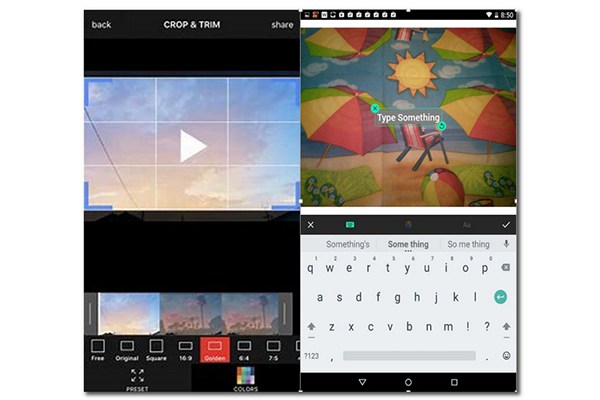
2. iMovie
Használhatja az alapértelmezett alkalmazást is - iMovie a videók vágásához iPhone-on. Az alkalmazás jól ismert, hogy néhány kattintással professzionálisan szerkesztheti a videofájlt. Lehetővé teszi továbbá a videofájlok egyszerű kivágását és szerkesztését 4:3 képarányra. Sőt, segít feltölteni a videofájlt a lehető legjobb minőségben.
- Profik
- Professzionális szerkesztő eszközök videoklipekhez.
- Minden szerkesztésnél engedélyezze az előnézetet.
- Hátrányok
- Nem túl felhasználóbarát.
- Csak néhány fájlformátumot támogat.
GYIK a 4:3-as képarányról
-
1. Mi történne, ha rossz képarányt választanék?
Ha rossz képarányt választott, és az nem egyezik a képernyővel, a videó torzulhat. Mint egy régi dokumentumfilm, amelyet szélesvásznon jelenítenek meg, mindkét oldala fekete kereteket kaphat, vagy ronthat a helyzeten; a 4:3 képarányú videó a teljes 16:9-es képernyőhöz illeszkedik.
-
2. Lejátszhatok egy 4:3-as filmet 16:9-es szélesvásznon?
Igen. Bár a 4:3-as képarány régi szabvány a filmkészítésben, még mindig nem felejtették el egészen mostanáig. Lejátszhat egy 4:3-as filmet a tévében 16:9-es képaránnyal. A 4:3-as film tökéletes megjelenítéséhez azonban módosítania és módosítania kell néhány beállítást.
-
3. Melyek a felbontások a 4:3 képarányhoz?
4. A 4:3-as képarányhoz sok felbontást használhat. A leggyakoribb felbontások: 640 × 480, 800 × 600, 960 × 720, 1024 × 768, 1280 × 960, 1400 × 1050, 1400 × 1080, 1600 × 1200, 1600 × 1200, 10, 2, 1, 4, 18, 18, 18, 2 48 × 1539.
Következtetés
Mondhatni, hogy a 4:3-as képarány már elavult; azonban a vintage filmgyártás feltörekvő népszerűsége miatt sok alkotó 4:3 arányt használ a kortárs meghatározására vagy a szereplők közönség előtti bemutatására. A képarány azt is lehetővé teszi, hogy a közönséget egy másik filmes világba irányítsa. Ha problémába ütközik videói megfelelő képarányának meghatározásával, használja a AnyRec Video Converter könnyebben elérhető képarány kiválasztásához. Próbálja ki most készülékén, és hozza ki kreativitását filmkészítéssel!
Biztonságos letöltés
Biztonságos letöltés
